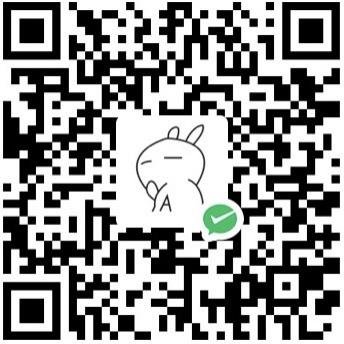最近在研究 .gitignore 的使用,于是想创建一个 .gitignore 文件做测试,右键->新建->文本文档 再输入文件名后,惊讶的发现,Windows 竟然提示: 请键入文件名!【不得不去吐槽!】。看样子 Windows 是把 gitignore 当成文件名的后缀了。没办法,只好打开 cmd(命令提示符)去创建文件了。
打开 cmd
一般有以下方式打开 cmd【我使用的是 Windows 10 系统,某些方法可能没用】:
- 在某个文件夹下按住
Shift键,然后点击鼠标右键,选择在此处打开命令窗口(建议使用此方式,这样你就不用 cd 到指定的文件夹了)。 - 键盘组合键 + R,然后输入
cmd并确定。 - 键盘组合键 + X,然后选择
命令提示符。 - 键盘组合键 + S,呼出 Cortana,然后输入 cmd 并确认(Windows 10才支持)。
创建文件
1 | echo hello > .abc |
解释:
- “echo hello” :输出 “hello” 到控制台。
- “> .abc” :输出重定向到 .abc 文件中【没有此文件就会创建】。
- 当然你也可以使用其他的命令,比如
type,来输出重定向。核心思想就是把某些字符串输出重定向到指定文件里就可以了。
创建文件夹
1 | mkdir .abc |
Linux 使用 shell 创建文件
顺便说一下使用 shell 创建文件吧。上面的那些命令在 shell 中都可以使用,另外说一个在 shell 中更方便的命令。
1 | touch .abc |
注意
写本文的目的是在 Windows 下创建类似 .abc 这样的文件没法使用 右键->新建 来创建文件。如果你想创建一个 abc.txt 就不要这么麻烦啦【也没人会这么做吧(●’◡’●)】